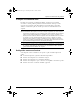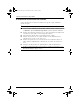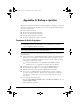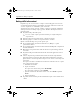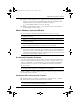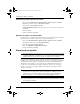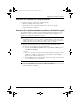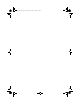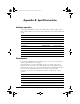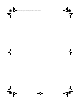Notebook Basics - Windows 7
Principi fondamentali del notebook 19
Appendice A: Backup e ripristino
■ Quando si effettua il backup su disco, utilizzare uno dei seguenti tipi di disco (da
acquistare separatamente): CD-R, CD-RW, DVD+R, DVD-R o DVD±RW. I dischi
utilizzati dipendono dal tipo di unità ottica installata nel computer.
✎
I dischi DVD±R double-layer non sono supportati.
■ Quando si effettua il backup su disco, si raccomanda di etichettare i dischi prima di
inserirli nell'unità ottica del computer.
Utilizzo di Backup e ripristino di Windows
Per creare un backup con Backup e ripristino di Windows, procedere come segue:
✎
Prima dell'avvio del processo di backup, verificare che il computer sia connesso
all'alimentazione CA.
✎
Questo processo può richiedere più di un'ora, in base alla dimensione del file e alla
velocità del computer.
1. Selezionare Start > Tutti i programmi > Manutenzione > Backup e ripristino.
2. Seguire le istruzioni sullo schermo per configurare e creare un backup.
✎
In Windows® è disponibile la funzionalità Controllo account utente per migliorare la
protezione del computer. È possibile che per determinate attività, quali installazione di
applicazioni software, esecuzione di utility o modifica delle impostazioni di Windows,
venga richiesta l'autorizzazione dell'utente o l'immissione di una password. Per ulteriori
informazioni consultare Guida e supporto tecnico.
Uso dei punti di ripristino del sistema
L'esecuzione di un backup del sistema determina la creazione di un punto di ripristino del
sistema. Un punto di ripristino del sistema consente di salvare e assegnare un nome a una
"istantanea" dell'unità disco rigido in un momento specifico. È possibile quindi utilizzare
il punto di ripristino nel caso in cui si desideri annullare le modifiche successivamente
apportate al sistema.
✎
Il ripristino a un punto precedente non comporta modifiche dei file di dati salvati o dei
messaggi di posta elettronica creati dall'ultimo punto di ripristino.
È inoltre possibile creare ulteriori punti di ripristino per fornire una maggiore protezione ai
file e alle impostazioni di sistema.
Pianificazione della creazione dei punti di ripristino
■ Prima di aggiungere o modificare sostanzialmente componenti software o hardware
■ Periodicamente, quando il sistema funziona in modo ottimale
✎
Dopo aver riattivato le impostazioni salvate con la creazione di un punto di ripristino, in
caso di necessità è possibile annullare il ripristino.
597893-061.book Page 19 Thursday, December 17, 2009 3:56 PM